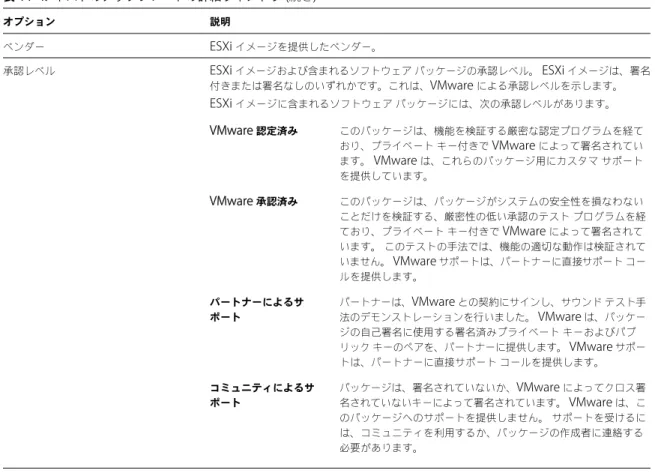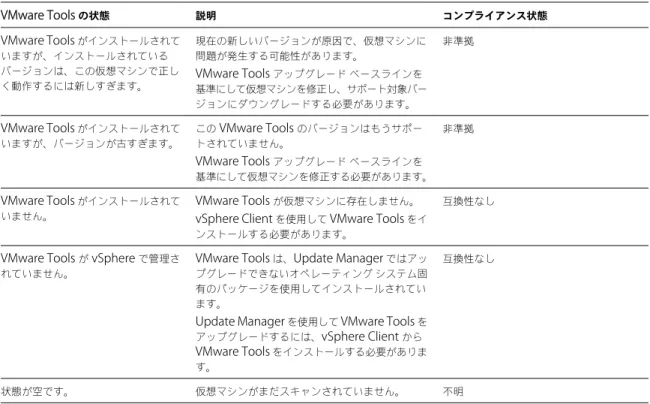インストールと管理
Update 1
VMware vSphere 6.0
vSphere Update Manager 6.0
このドキュメントは新しいエディションに置き換わるまで、
ここで書いてある各製品と後続のすべてのバージョンをサ
ポートします。このドキュメントの最新版をチェックする
には、
http://www.vmware.com/jp/support/pubs
を参
照してください。
JA-001927-00
最新の技術ドキュメントは
VMware
のWeb
サイト(http://www.vmware.com/jp/support/
)にありますVMware
のWeb
サイトでは最新の製品アップデートも提供されています。このドキュメントに関するご意見およびご感想がある場合は、
docfeedback@vmware.com
までお送りください。Copyright
©2009–2017 VMware, Inc.
無断転載を禁ず。著作権および商標情報。VMware, Inc.
3401 Hillview Ave.
Palo Alto, CA 94304
www.vmware.com
ヴイエムウェア株式会社105-0013
東京都港区浜松町1-30-5
浜松町スクエア13F
www.vmware.com/jp
VMware vSphere Update Manager
のインストールと管理について
9
1
Update Manager
について
11
Update Manager Client インターフェイスの概要 12 Update Manager の処理について 13 Update Manager のダウンロードソースの構成 14 アップデートおよび関連メタデータのダウンロード 14 ESXi イメージのインポート 16 ベースラインおよびベースライングループの作成 16 vSphere オブジェクトへのベースラインおよびベースライングループの添付 18 選択された vSphere オブジェクトのスキャン 18 スキャン結果の確認 19 ホストへのパッチおよびエクステンションのステージング 20 選択された vSphere オブジェクトの修正 20
2
システム要件
23
Update Manager のハードウェア要件 23 サポート対象のオペレーティングシステムおよびデータベースフォーマット 24Update Manager の vCenter Server 、 vSphere Client および vSphere Web Client との互換性 24 必要なデータベース権限 25
3
Update Manager
データベースの準備
27
64 ビットのオペレーティングシステムでの 32 ビット DSN の作成 28
バンドルされている Microsoft SQL Server 2012 Express データベースパッケージについて 28 Update Manager データベースのメンテナンス 28 Microsoft SQL Server データベース接続の構成 28 新しいデータソース(ODBC)の作成 29 SQL Server の認証タイプの確認 30 Oracle データベースの構成 30 ローカルで動作させるための Oracle 接続の構成 31 リモートで動作させるための Oracle データベースの構成 31
4
Update Manager
のインストール
33
Update Manager サーバのインストールの前提条件 34 Update Manager インストーラの取得 35 Update Manager サーバのインストール 36Update Manager Client プラグインのインストール 37 Update Manager Web Client プラグインの有効化 38
5
Update Manager
のアップグレード
39
Update Manager Java コンポーネントのアップグレード 41
6
Update Manager
環境のベスト
プラクティスおよび推奨事項
43
Update Manager の導入モデルおよびその使用 44
7
Update Manager
のアンインストール
45
Update Manager サーバのアンインストール 45
Update Manager Client プラグインのアンインストール 45
8
Update Manager Download Service
のインストール、設定、および使用
47
UMDS のインストール 47
UMDS と Update Manager サーバとの互換性 48 UMDS のインストール 48 UMDS の設定および使用 50 UMDS を使用してダウンロードするデータの設定 50 UMDS のパッチリポジトリの場所の変更 51 ホストおよび仮想アプライアンスの URL アドレスの構成 51 UMDS を使用した指定データのダウンロード 52 ダウンロードしたデータのエクスポート 53
9
Update Manager
の構成
55
Update Manager のネットワーク接続の設定 56 Update Manager のネットワーク設定の変更 57 Update Manager のダウンロードソースの構成 58 Update Manager でのダウンロードソースとしてインターネットを使用する構成 59 新しいダウンロード元の追加 60 ダウンロードソースとしての共有リポジトリの使用 61 手動によるパッチのインポート 62 Update Manager のプロキシ設定の構成 63 アップデートのチェックの構成 64 通知の構成および表示 65 通知確認の構成 66 通知の表示と手動による通知確認タスクの実行 67 Update Manager の通知のタイプ 67 修正前のスナップショットの作成 67 [] ホストおよびクラスタの設定の構成 68 ホストのメンテナンスモードの設定の構成 69 クラスタ設定の構成 71 PXE 起動の ESXi ホストの修正の有効化 72 スマートリブートの構成 73 Update Manager のパッチリポジトリの場所の構成 73 Update Manager サービスの再起動 74VMware vSphere Update Manager の更新ダウンロードタスクの実行 74 Update Manager の権限 74
10
ベースラインおよびベースライン
グループの操作
77
83 仮想アプライアンスアップグレードベースラインの作成および編集 86 ベースラインの削除 88 ベースライングループの作成および管理 89 ホストベースライングループの作成 89 仮想マシンおよび仮想アプライアンスベースライングループの作成 90 ベースライングループの編集 91 ベースライングループへのベースラインの追加 91 ベースライングループからのベースラインの削除 92 ベースライングループの削除 92 オブジェクトへのベースラインおよびベースライングループの添付 93 オブジェクトからのベースラインまたはベースライングループの分離 94
11
vSphere
オブジェクトのスキャンおよびスキャン結果の表示
95
手動による ESXi ホストのスキャンの開始 95 手動による仮想マシンおよび仮想アプライアンスのスキャンの開始 96Update Manager Web Client での手動によるコンテナオブジェクトのスキャンの開始 97 スキャンのスケジュール設定 97 vSphere オブジェクトのスキャン結果とコンプライアンス状態の参照 98 vSphere オブジェクトのコンプライアンス情報の表示 99 vSphere の各オブジェクトのコンプライアンスの表示 99 コンプライアンス状態の表示 100 アップデートのコンプライアンス状態 102 ベースラインおよびベースライングループのコンプライアンス状態 103 パッチの詳細の表示 104 エクステンションの詳細の表示 105 アップグレードの詳細の表示 105 Update Manager でのホストのアップグレードスキャンメッセージ 107 Cisco Nexus 1000V が存在する場合の、ホストのアップグレードスキャンメッセージ 108 VMware Tools の状態 109
12
vSphere
オブジェクトの修正
111
ホストと仮想マシンの組織的なアップグレード 111 ホストの修正 112 ESXi ホストの修正の詳細 114 サードパーティのソフトウェアを含んだホストの修正 114 ESXi 6.0 イメージを基準にした ESXi 5.x ホストの修正 115 Virtual SAN クラスタの一部であるホストの修正の詳細 116 ESXi ホストへのパッチおよびエクステンションのステージング 116 パッチベースラインまたはエクステンションベースラインを基準にしたホストの修正 118 アップグレードベースラインを基準にしたホストの修正 120 ベースライングループを基準にしたホストの修正 123 クラスタ修正オプションのレポート 126 仮想マシンおよび仮想アプライアンスの修正 127 旧バージョンへのロールバック 128 仮想マシンおよび仮想アプライアンスの修正 128 電源サイクル時の VMware Tools のアップグレード 129 ホスト、仮想マシン、および仮想アプライアンスの修正のスケジュール設定 13013
Update Manager
イベントの表示
131
選択したオブジェクトのタスクとイベントの表示 131 Update Manager のイベント 13214
パッチ
リポジトリおよび仮想アプライアンス
アップグレード
143
使用可能なパッチおよびエクステンションの表示 143 ベースラインからのパッチまたはエクステンションの追加と削除 144 パッチリポジトリ内のパッチまたはエクステンションの検索 144 使用可能な仮想アプライアンスアップグレードの表示と EULA への同意 14515
ユーザーの一般的な目的
147
ホストへのパッチの適用 148 ホストへのサードパーティのパッチの適用 149 パッチまたはエクステンションのテストおよび別の Update Manager サーバへのベースラインのエクスポート 151 ホストへのエクステンションの適用 154 データセンターの組織的なアップグレード 156 ホストの組織的なアップグレード 156 仮想マシンの組織的なアップグレード 157 ベースライングループを使用したホストのアップグレードおよびパッチ適用 158 仮想アプライアンスのアップグレード 160 ホストの最新パッチ対応の維持 161UMDS パッチストアデポと Update Manager サーバとの関連付け 161
ポータブルメディアドライブを使用した UMDS デポと Update Manager サーバとの関連付け 162 IIS を使用した UMDS デポと Update Manager サーバとの関連付け 163
Apache を使用した UMDS デポと Update Manager サーバとの関連付け 164 一般的なデータベースレポートの生成 165
Microsoft Office Excel 2003 を使用した一般的なレポートの生成 166 Microsoft SQL Server のクエリを使用した一般的なレポートの生成 167 ESXi 5.x パッチダウンロードのためのバンド幅制限の設定 167
esxcli コマンドの実行によるアップデートダウンロードバンド幅の制限 167
16
トラブルシューティング
169
Update Manager サーバをアンインストールした後に Update Manager Web Client が vSphere Web Client に残る 169
Update Manager サーバまたは単一の vCenter Server システムにおける vCenter Server との接続の喪失 170 Update Manager のログバンドルの収集 170
Update Manager と vCenter Server のログバンドルの収集 171 ログバンドルが生成されていない 171
要件が満たされていないためにホストエクステンションの修正またはステージングが失敗する 171 適用可能なベースラインのアップデートがない 172
コンプライアンスレポートで、アップデートすべてが「該当なし」 172 コンプライアンスレポートで、アップデートすべてが「不明」 173
VMware Tools がインストールされていない場合に、 VMware Tools のアップグレードが失敗する 173 ESXi ホストのスキャンの失敗 173
ESXi ホストのアップグレードの失敗 174
175 アップデートが競合または競合する新規モジュールの状態にある 175 アップデートがパッケージの不足状態にある 176 アップデートがインストール不能状態にある 176 アップデートがサポートされていないアップグレード状態にある 177
17
データベース
ビュー
179
VUMV_VERSION 180 VUMV_UPDATES 180 VUMV_HOST_UPGRADES 180 VUMV_VA_UPGRADES 181 VUMV_PATCHES 181 VUMV_BASELINES 181 VUMV_BASELINE_GROUPS 182 VUMV_BASELINE_GROUP_MEMBERS 182 VUMV_PRODUCTS 182 VUMV_BASELINE_ENTITY 183 VUMV_UPDATE_PATCHES 183 VUMV_UPDATE_PRODUCT 183 VUMV_ENTITY_SCAN_HISTORY 183 VUMV_ENTITY_REMEDIATION_HIST 184 VUMV_UPDATE_PRODUCT_DETAILS 184 VUMV_BASELINE_UPDATE_DETAILS 184 VUMV_ENTITY_SCAN_RESULTS 185 VUMV_VMTOOLS_SCAN_RESULTS 185 VUMV_VMHW_SCAN_RESULTS 186 VUMV_VA_APPLIANCE 186 VUMV_VA_PRODUCTS 186インデックス
189
『VMware vSphere Update Managerのインストールと管理』では、vSphere 環境でオブジェクトをスキャンおよび修 正するために、VMware® vSphere Update Manager をインストール、構成、および使用する方法について説明します。 vSphere インベントリのオブジェクトの更新、およびそれらを添付されたベースラインおよびベースライングループを 基準とした準拠のために実行できるタスクについても説明します。
Update Manager でのスキャンと修正は、次の ESXi バージョンに対応しています。
n Update Manager での VMware Tools と仮想マシンのハードウェアのアップグレードは、ESXi バージョン 5.0 以 降に対応しています。
n Update Manager での ESXi ホストへのパッチの適用は、ESXi 5.0 以降に対応しています。 n Update Manager での ESXi ホストのアップグレードは、ESXi 5.0 以降に対応しています。
対象読者
この情報は、Update Manager をインストール、アップグレード、または使用するユーザーを対象としています。内容 は仮想マシンテクノロジーおよびデータセンター運用に精通した、経験の豊富な Windows または Linux システムの管 理者向けです。
Update Manager
について
1
Update Manager は、VMware vSphere に対する一元化されたパッチおよびバージョンの自動管理を実現し、VMware ESXi ホスト、仮想マシン、および仮想アプライアンスのサポートを提供します。
Update Manager を使用して、次のタスクを実行できます。 n ESXi ホストのアップグレードとパッチの適用。
n ホスト上にサードパーティ製ソフトウェアをインストールおよびアップグレード。
n 仮想マシンハードウェア、VMware Tools、および仮想アプライアンスのアップグレード。
Update Manager は、VMware vCenter Server にネットワーク接続する必要があります。Update Manager インス トールは、それぞれ単一の vCenter Server インスタンスに関連付ける(登録する)必要があります。
Update Manager モジュールは、vCenter Server システムと同じコンピュータ、あるいは別のコンピュータにインス トールできるサーバコンポーネントと、クライアントコンポーネントで構成されています。Update Manager には、異 なる vSphere クライアントコンポーネントで実行される 2 つのクライアントコンポーネントがあります。vSphere Client 上で実行されている Update Manager Client と、vSphere Web Client 上で実行されている
Update Manager Web Client があります。vSphere Client はデスクトップクライアントで、vSphere Web Client は Web ベースクライアントです。Update Manager Web Client を使用して vSphere インベントリオブジェクトのス キャン結果やコンプライアンス状態を表示したり、Update Manager Client を使用して vSphere インベントリのパッ チおよびバージョン管理を行うことができます。
使用している vCenter Server システムが共通の vCenter Single Sign-On ドメインで他の vCenter Server システムに 接続している場合に、各 vCenter Server の Update Manager を使用する場合、各 vCenter Server に Update Manager をインストールして登録する必要があります。Update Manager インスタンスは、その Update Manager が登録され ている vCenter Server システムでのみ使用できます。
Update Manager をインストールするには、Update Manager のインストール先となるコンピュータに対して Windows 管理者認証情報を持っている必要があります。
インターネットに接続していない安全なネットワーク上に Update Manager を導入できます。このような場合は、 VMware vSphere Updage Manager ダウンロードサービス(UMDS)を使用して、更新メタデータと更新バイナリを ダウンロードできます。
この章では次のトピックについて説明します。
n Update Manager Client インターフェイスの概要 (P. 12)
Update Manager Client
インターフェイスの概要
Update Manager サーバには、vSphere Web Client 用と、vSphere Client 用の 2 つのクライアントインターフェイ スがあります。
vSphere Client 用の Update Manager Client インターフェイスには、vSphere Client の [プラグイン] - [プラグインを 管理] からアクセス可能な別のインストーラがあります。
Update Manager Web Client は、Update Manager サーバコンポーネントをインストールした後、
vSphere Web Client 内で自動的に有効化されます。Update Manager Web Client は、vSphere Web Client の [監 視] タブの下の [Update Manager] タブとして表示されます。
vSphere Web Client で Update Manager Web Client を表示するには、コンプライアンスの状態の表示権限が必要で す。
いずれのクライアントインターフェイスにも、管理ビューとコンプライアンスビューという 2 つのメインビューがあり ます。
Update Manager Web Client の管理ビューにアクセスするには、[ホーム] - [Update Manager] に移動し、使用する Update Manager インスタンスの IP アドレスを選択します。
Update Manager Client の管理ビューにアクセスするには、vSphere Client の [ホーム] ページで [ソリューションおよ びアプリケーション] の [Update Manager] アイコンを使用するか、[Update Manager] タブで [管理ビュー] をクリッ クします。
Update Manager Client の管理ビューでは、次のタスクを実行できます。 n Update Manager の設定の構成 n ベースラインおよびベースライングループの作成と管理 n Update Manager のイベントの表示 n パッチリポジトリおよび適用可能な仮想アプライアンスのアップグレードのレビュー n 通知の表示と確認 n ESXi イメージのインポート
Update Manager Web Client を使用して、選択したインベントリオブジェクトのコンプライアンスビューの情報を表 示するには、vSphere Web Client の [ホストおよびクラスタ] または [仮想マシンおよびテンプレート] インベントリ ビューを選択し、[管理] タブをクリックし、[Update Manager] タブをクリックします。
Update Manager Client を使用して、選択したインベントリオブジェクトのコンプライアンスビューの情報を表示する には、vSphere Client の [ホストおよびクラスタ] インベントリビューまたは [仮想マシンおよびテンプレート] インベン トリビューにある [Update Manager] タブをクリックします。
Update Manager Client のコンプライアンスビューでは、次のタスクを実行できます。 n 選択した各インベントリオブジェクトのコンプライアンス状態およびスキャン結果の表示
n 選択したインベントリオブジェクトからのベースラインおよびベースライングループの添付および分離 n 選択したインベントリオブジェクトのスキャン
n ホストへのパッチおよびエクステンションのステージング n 選択したインベントリオブジェクトの修正
使用している vCenter Server システムが共通の vCenter Single Sign-On ドメインで他の vCenter Server システムに 接続し、複数の Update Manager インスタンスをインストールして登録している場合、各 Update Manager インスタ ンスの設定を構成できます。変更する構成プロパティは、指定した Update Manager インスタンスだけに適用されるも ので、グループ内のほかのインスタンスには伝達されません。ナビゲーションバーで Update Manager インスタンスが
vCenter Server システムが共通の vCenter Single Sign-On ドメインで他の vCenter Server システムに接続している 場合、ベースラインおよびベースライングループを管理したり、Update Manager が登録されている vCenter Server システムによって管理されているインベントリオブジェクトだけをスキャンおよび修正することもできます。
Update Manager
の処理について
Update Manager を使用した vSphere オブジェクトのアップグレードおよびパッチまたはエクステンションの適用は、 特定の順序で手順を実行しなければならない多段階処理です。推奨される処理に従うことで、システムのダウンタイムを 最小限に抑えた円滑なアップデートが確実に行えます。 Update Manager の処理は、一連のパッチ、エクステンション、および仮想アプライアンスアップグレードに関する情 報(メタデータ)のダウンロードから始まります。これらのパッチまたはエクステンションの 1 つ以上を集めてベースラ インを作成します。ベースライングループに複数のベースラインを追加できます。ベースライングループは、競合のな い一群のベースラインで構成される複合オブジェクトです。ベースライングループを使用して、異なる種類のベースライ ンを組み合わせ、それらのベースラインすべてを使用してインベントリオブジェクトを一括でスキャンし、修正できま す。ベースライングループに、アップグレードとパッチベースライン、またはアップグレードとエクステンションベー スラインが含まれている場合は、アップグレードが最初に実行されます。 仮想マシン、仮想アプライアンス、ESXi ホストまたは個々のインベントリオブジェクトの集合体に対して、ベースライ ンまたはベースライングループを使用してコンプライアンスをスキャンし、あとで修正できます。これらの処理は、手動 またはスケジュール設定タスクにより開始できます。 n Update Manager のダウンロードソースの構成 (P. 14) Update Manager サーバをインターネットまたは共有リポジトリのいずれかからパッチ、拡張機能、および仮想 アプライアンスアップグレードをダウンロードするように構成できます。また、ZIP ファイルから手動でパッチと エクステンションをインポートすることもできます。 n アップデートおよび関連メタデータのダウンロード (P. 14) 仮想アプライアンスのアップグレード、ホストのパッチ、エクステンション、および関連するメタデータのダウン ロードは、事前設定済みの自動処理で行われますが、その設定を変更することもできます。デフォルトでは、定期 的に(間隔は設定可能)Update Manager が VMware またはサードパーティのソースに接続して、適用可能な アップグレード、パッチ、またはエクステンションに関する最新情報(メタデータ)を収集します。 n ESXi イメージのインポート (P. 16) ホストアップグレードベースラインを使用して、使用環境内のホストを ESXi 6.0 へアップグレードできます。ホ ストアップグレードベースラインを作成するには、最初に少なくとも 1 つの ESXi 6.0 .iso イメージを、 Update Manager リポジトリにアップロードする必要があります。 n ベースラインおよびベースライングループの作成 (P. 16) ベースラインには 1 つ以上のパッチ、拡張機能、サービスパック、バグフィックス、またはアップグレードの集 合が含まれており、パッチベースライン、拡張機能ベースライン、またはアップグレードベースラインに分類さ れます。ベースライングループは既存のベースラインを集めたものです。 n vSphere オブジェクトへのベースラインおよびベースライングループの添付 (P. 18) ベースラインおよびベースライングループを使用するには、コンテナオブジェクト、仮想マシン、仮想アプライア ンス、またはホストなどの選択したインベントリオブジェクトに添付する必要があります。Update Manager Client と Update Manager Web Client の両方から、ベースラインおよびベースライングループを vSphere オ ブジェクトに添付できます。 n 選択された vSphere オブジェクトのスキャン (P. 18) スキャンは、選択したスキャンタイプに応じて、一連のホスト、仮想マシン、または仮想アプライアンスの属性 を、添付されているベースラインまたはベースライングループ内のすべてのパッチ、エクステンション、および アップグレードを基準に評価する処理です。 n スキャン結果の確認 (P. 19)
Update Manager は vSphere オブジェクトをスキャンし、添付したベースラインやベースライングループに対す る準拠状態を判定します。スキャン結果は、テキスト検索、グループ選択、ベースライン選択、およびコンプライ アンス状態の選択により絞り込めます。
n ホストへのパッチおよびエクステンションのステージング (P. 20) 修正前にパッチやエクステンションをステージングして、それらのパッチやエクステンションがホストに確実にダ ウンロードされるようにすることができます。パッチおよびエクステンションのステージングは任意の手順で、ホ ストがメンテナンスモードになる期間を短縮できます。 n 選択された vSphere オブジェクトの修正 (P. 20) 修正とは、スキャンが完了したあとに、ESXi ホスト、仮想マシン、または仮想アプライアンスに対して、 Update Manager がパッチ、エクステンション、およびアップグレードを適用する処理のことです。
Update Manager
のダウンロード
ソースの構成
Update Manager サーバをインターネットまたは共有リポジトリのいずれかからパッチ、拡張機能、および仮想アプラ イアンスアップグレードをダウンロードするように構成できます。また、ZIP ファイルから手動でパッチとエクステン ションをインポートすることもできます。 Update Manager のダウンロード元の構成は任意の手順です。 デプロイシステムがインターネットに接続されている場合は、デフォルト設定とリンクを使用して、Update Manager リポジトリにアップグレード、パッチ、およびエクステンションをダウンロードできます。また、URL アドレスを追加し て、仮想アプライアンスのアップグレードまたはサードパーティ製のパッチおよびエクステンションをダウンロードする こともできます。サードパーティ製のパッチおよびエクステンションは、ESXi 5.0 以降を実行しているホストにのみ適用 可能です。デプロイシステムがインターネットに接続されていない場合は、Update Manager Download Service (UMDS)を使 用してアップグレード、パッチ、およびエクステンションをダウンロードしたあとで、共有リポジトリを使用できます。 UMDS に関する詳細は、第 8 章「Update Manager Download Service のインストール、設定、および使用 (P. 47)」
を参照してください。
Update Manager では、オフラインバンドルと呼ばれる ZIP ファイルから、VMware とサードパーティの両方のパッチ またはエクステンションを手動でインポートできます。オフラインバンドルのインポートは、ESXi 5.0 以降を実行してい るホストでのみサポートされます。オフラインバンドルの ZIP ファイルをインターネットからダウンロード、またはメ ディアドライブからコピーして、ローカルドライブまたは共有ネットワークドライブに保存します。あとで Update Manager パッチリポジトリにパッチまたはエクステンションをインポートできます。オフラインバンドルは、 当社の Web サイト、またはサードパーティベンダーの Web サイトからダウンロードできます。 注意 オフラインバンドルは、ホストへのパッチの適用処理にのみ使用できます。ESXi 5.x から ESXi 6.0 へのホストアッ プグレードに、サードパーティのオフラインバンドルまたはカスタム VIB セットから生成したオフラインバンドルを使 うことはできません。 この手順の詳細な説明については、「Update Manager のダウンロードソースの構成 (P. 58)」を参照してください。
アップデートおよび関連メタデータのダウンロード
仮想アプライアンスのアップグレード、ホストのパッチ、エクステンション、および関連するメタデータのダウンロード は、事前設定済みの自動処理で行われますが、その設定を変更することもできます。デフォルトでは、定期的に(間隔は 設定可能)Update Manager が VMware またはサードパーティのソースに接続して、適用可能なアップグレード、パッ チ、またはエクステンションに関する最新情報(メタデータ)を収集します。 VMware は、ESXi ホストのパッチと仮想アプライアンスのアップグレードに関する情報を提供しています。 Update Manager は、次のタイプの情報をダウンロードします。 n 該当するバージョンのホストがユーザーの環境内にあるかどうかに関係なく、すべての ESXi 5.x パッチに関するメ タデータ。 n サードパーティベンダーの URL アドレスからの、ESXi 5.x パッチおよびエクステンションに関するメタデータ。 n ESXi 5.x ホストに関する通知、アラート、およびパッチのリコール。すべての更新情報のダウンロードは、ディスクスペースやネットワークバンド幅の観点から考えると、比較的負荷の低 い操作です。定期的に更新されるメタデータを入手できるため、いつでもホストまたはアプライアンスのスキャンタスク を追加できます。
Update Manager は、ESXi 5.0 以降を実行しているホストのパッチのリコールをサポートしています。公開されたパッ チに問題(潜在的な問題も含む)がある場合、そのパッチがリコールされます。使用環境でホストをスキャンしたあと、 リコールされたパッチがいずれかのホストにインストールされている場合、Update Manager からアラートを受け取り ます。Update Manager では、リコールされたパッチをホストにインストールすることはできません。また、 Update Manager は、Update Manager パッチリポジトリからもリコールされたすべてのパッチを削除します。問題 を解決するパッチが公開されると、Update Manager はパッチリポジトリに新しいパッチをダウンロードします。ユー ザーがすでに問題のあるパッチをインストールした場合、Update Manager は修正が公開されたことを通知し、さらに 新しいパッチを適用することを求めるプロンプトを表示します。 たとえば、Update Manager がインターネットアクセスのない内部ネットワークセグメントにデプロイされているた め、アップグレード、パッチ、またはエクステンションをダウンロードできない場合は、UMDS を使用して、UMDS が インストールされているマシンにデータをダウンロードし、保存する必要があります。UMDS でダウンロードした更新、 パッチ、およびエクステンションは、エクスポート後に Update Manager サーバで使用できます。
UMDS の詳細については、第 8 章「Update Manager Download Service のインストール、設定、および使用 (P. 47)」
を参照してください。 インターネットプロキシを使用して、アップグレード、パッチ、エクステンション、および関連するメタデータをダウン ロードするように Update Manager を構成できます。 また、 Update Managerが更新をダウンロードしたり通知を確認する時間間隔を変更できます。この手順の詳細な説明 については、「「アップデートのチェックの構成 (P. 64)」」および「「通知確認の構成 (P. 66)」」を参照してください。
ソフトウェアの更新のタイプおよび関連する用語
Update Manager は、インターネットの格納場所または UMDC が作成した共有リポジトリから、ソフトウェアの更新 およびメタデータをダウンロードします。ローカルストレージデバイスにあるオフラインバンドルやホストのアップグ レードイメージを、ローカルの Update Manager リポジトリにインポートできます。 通知 1 つ以上の VIB のグループ。通知は、メタデータ内に定義されます。 格納場所 VIB と、オンラインに公開された関連するメタデータの論理グループ。 ホストのアップグレードイ メージ
ESXi 5.x ホストから ESXi 6.0 ホストにアップグレードするために、Update Manager リポジトリにインポートして使用する ESXi イメージ。 エクステンション 任意のコンポーネントを ESXi ホストに追加するために、VIB のグループを定義する通 知。エクステンションは、通常サードパーティが提供するものであり、それらのパッ チや更新に関わる責任は、そのサードパーティに委ねられます。 メタデータ 依存情報、テキスト形式の説明、システム要件、および通知を定義する追加データ。 オフラインバンドル ZIP VIB および対応するメタデータを、オフラインでのパッチ適用に便利なパッケージにカ プセル化したアーカイブ。ESXi 5.x から ESXi 6.0 へのホストアップグレードに、サー ドパーティのオフラインバンドルまたはカスタム VIB セットから生成したオフライン バンドルを使うことはできません。 パッチ 特定の問題の解消や機能の強化を目的に、1 つ以上の VIB をまとめた通知。 ロールアップ ダウンロードとデプロイを行いやすいようにグループ化された一連のパッチ。 仮想アプライアンスのアップ グレード 仮想アプライアンスに適用する更新。ベンダーは、アップグレードとみなします。 VIB VIB は単一のソフトウェアパッケージです。
ESXi
イメージのインポート
ホストアップグレードベースラインを使用して、使用環境内のホストを ESXi 6.0 へアップグレードできます。ホスト アップグレードベースラインを作成するには、最初に少なくとも 1 つの ESXi 6.0 .iso イメージを、Update Manager リポジトリにアップロードする必要があります。
Update Manager 6.0 を使用すると、ESXi 5.x を実行しているホストを、ESXi 6.0 にアップグレードできます。ESXi 5.0、ESXi 5.1 または ESXi 5.5 へのホストのアップグレードは、サポートされていません。
ESXi イメージをアップロードする前に、当社の Web サイトまたは別のソースからイメージファイルを入手します。 vSphere ESXi Image Builder を使用すると、サードパーティ製の VIB を含んだカスタム ESXi イメージを作成できます。 詳細については、『vSphere ESXi Image Builder の使用』を参照してください。
ESXi イメージは、Update Manager の管理ビューにある [ESXi イメージ] タブからアップロードおよび管理できます。 インポートした ESXi イメージは、Update Manager リポジトリに保存されます。ESXi イメージは、ホストアップグ レードベースラインに含めることができます。ESXi イメージを Update Manager リポジトリから削除するには、最初 に、削除するイメージが含まれるアップグレードベースラインを削除する必要があります。ベースラインを削除したら、 [ESXi イメージ] タブからイメージを削除できます。 ESXi イメージのインポートおよびホストアップグレードベースラインの作成の詳細については、「ホストアップグレー ドベースラインの作成 (P. 85)」を参照してください。
ベースラインおよびベースライン
グループの作成
ベースラインには 1 つ以上のパッチ、拡張機能、サービスパック、バグフィックス、またはアップグレードの集合が含 まれており、パッチベースライン、拡張機能ベースライン、またはアップグレードベースラインに分類されます。ベー スライングループは既存のベースラインを集めたものです。 ホストベースライングループには、1 つのアップグレードベースラインと、複数のパッチベースラインおよび拡張機能 ベースラインを含めることができます。 仮想マシンおよび仮想アプライアンスベースライングループには、1 つの VMware Tools アップグレードベースライ ン、1 つの仮想マシンハードウェアアップグレードベースライン、および 1 つの仮想アプライアンスアップグレード ベースラインの最大 3 つのアップグレードベースラインを含めることがきます。 ホスト、仮想マシン、および仮想アプライアンスをスキャンすると、それらをベースラインおよびベースライングループ を基準に評価し、コンプライアンスレベルを判定できます。 Update Manager には、2 つの事前定義済みのパッチベースラインと 3 つの事前定義済みのアップグレードベースライ ンが含まれています。3 つの事前定義済みの仮想マシンと仮想アプライアンスアップグレードベースラインは編集または 削除できません。事前定義済みのベースラインを使用するか、基準を満たすパッチベースライン、拡張機能ベースライ ン、およびアップグレードベースラインを作成できます。作成するベースラインと同様に、事前定義済みのベースライン は、ベースライングループにまとめることができます。ベースラインおよびベースライングループの作成と管理の詳細 については、第 10 章「ベースラインおよびベースライングループの操作 (P. 77)」を参照してください。ベースライン
タイプ
Update Manager は、インベントリ内のオブジェクトをスキャンおよび修正するときに、使用できるさまざまなタイプ のベースラインをサポートしています。 Update Manager はアップグレードベースライン、パッチベースライン、および拡張機能ベースラインを提供します。アップグレードベースライン ベースライン 説明 ホストアップグレードベー スライン 環境内のホストをどのバージョンにアップグレードするかを定義します。Update Manager を使用すると、 ESXi ホストをバージョン 5.x から ESXi 6.0 にアップグレードできます。 仮想アプライアンスのアッ プグレードベースライン 選択した仮想アプライアンスをどのバージョンにアップグレードするかを定義します。たとえば、「VA 最新 版へアップグレード(定義済み)」ベースラインを使って、最新リリースの仮想アプライアンスバージョ ンへアップグレードできます。 仮想マシンのアップグレー ドベースライン 仮想ハードウェアまたは VMware Tools をどのバージョンにアップグレードするかを定義します。 Update Manager 6.0 を使用すると、ESXi 6.0 を実行しているホスト上で、ハードウェアバージョン vmx-11 および VMware Tools の最新バージョンにアップグレードできます。 パッチベースライン パッチベースラインは、所定のホストに適用する必要がある複数のパッチを定義します。パッチベースラインは、動的 または固定のどちらかに設定できます。 ベースライン 説明 動的パッチベースラ イン 動的ベースラインの内容は、指定された基準に適合する適用可能なパッチに基づきます。適用可能なパッチのセッ トが変化すると、動的ベースラインも同様にアップデートされます。明示的に任意のパッチをベースラインに含め たり除外したりできます。 固定パッチベースラ イン Update Manager リポジトリから入手できるパッチのすべてのセットから、固定パッチベースラインにどのパッ チを含めるかを手動で指定します。 エクステンションベースライン ベースライン 説明 エクステンション ベースライン 所定のホストに適用する必要があるエクステンション(サードパーティ製デバイスドライバなどの追加のソフト ウェア)を含みます。このようなソフトウェアがインストールされていないホストではエクステンションがインス トールされ、エクステンションがすでにインストールされているホストではパッチがインストールされます。ESXi ホストのすべてのサードパーティ製ソフトウェアはホスト拡張機能として分類されますが、ホスト拡張機能能はサー ドパーティ製ソフトウェアだけに限られたものではありません。
Update Manager
のデフォルト
ベースライン
Update Manager にはデフォルトのベースラインが用意されています。これらを使用して、任意の仮想マシン、仮想ア プライアンス、またはホストをスキャンし、環境内のホストに最新のパッチが適用されているかどうか、または仮想アプ ライアンスと仮想マシンが最新バージョンにアップグレードされているかどうかを判断できます。 重要度の高いホストパッチ (事前定義済み) 重要度の高いパッチすべてに対する ESXi ホストのコンプライアンス状態をチェックし ます。 重要度の低いホストパッチ (事前定義済み) オプションのパッチすべてに対する ESXi ホストのコンプライアンス状態をチェックし ます。 ホストと整合するように VMware Tools をアップグ レード(事前定義済み) ホスト上の最新バージョンの VMware Tools に対する仮想マシンのコンプライアンス 状態をチェックします。Update Manager は、ESXi 5.0 以降を実行しているホスト上 の仮想マシンに対する VMware Tools のアップグレードをサポートします。 ホストと整合するように仮想マシンハードウェアをアップ グレード(事前定義済み)
ホストがサポートする最新バージョンに対する仮想マシンの仮想ハードウェアのコンプ ライアンス状態をチェックします。Update Manager は、ESXi 6.0 を実行しているホ スト上での、仮想ハードウェアバージョン vmx-11 へのアップグレードをサポートし ます。 仮想アプライアンスを最新版 へアップグレード(事前定義 済み) 最新の仮想アプライアンスリリースのバージョンに対する仮想アプライアンスのコン プライアンス状態をチェックします。
ベースライン
グループ
ベースライングループには、パッチ、エクステンション、およびアップグレードベースラインを含めることができます。 ベースライングループに追加するベースラインに競合がないようにする必要があります。 ベースライングループはパッチ、エクステンション、およびアップグレードの組み合わせに制限されます。ベースライン グループを構成できるベースラインの有効な組み合わせを次に示します。 n 複数ホストのパッチベースラインと拡張機能ベースライン。 n 1 つのアップグレードベースラインと、複数のパッチベースラインおよびエクステンションベースライン。 たとえば、1 つの ESXi アップグレードベースラインと、複数の ESXi パッチベースラインまたは拡張機能ベースラ イン。 n 複数のアップグレードベースライン。ただし、アップグレードタイプ(VMware Tools、仮想マシンハードウェ ア、仮想アプライアンス、ホストなど)あたりのアップグレードベースラインは 1 つのみ。 たとえば、「ホストと整合するように VMware Tools をアップグレード」ベースライン、「ホストと整合するように 仮想マシンハードウェアをアップグレード」ベースラインと、1 つの「VA 最新版へアップグレード」ベースライ ン。2 つの仮想アプライアンスアップグレードベースラインを含むベースライングループは作成できません。vSphere
オブジェクトへのベースラインおよびベースライン
グループの添付
ベースラインおよびベースライングループを使用するには、コンテナオブジェクト、仮想マシン、仮想アプライアンス、 またはホストなどの選択したインベントリオブジェクトに添付する必要があります。Update Manager Client と Update Manager Web Client の両方から、ベースラインおよびベースライングループを vSphere オブジェクトに添付 できます。ベースラインおよびベースライングループは個々のオブジェクトに添付することもできますが、フォルダ、vApp、クラ スタ、データセンターなどのコンテナオブジェクトに添付する方がより効率的な方法です。各 vSphere オブジェクト は、その親コンテナオブジェクトに添付されたベースラインを継承します。あるオブジェクトをコンテナから削除する と、そのオブジェクトから継承したベースラインは削除されます。
手順の詳細については、Update Manager Client の
GUID-5EA28531-0813-4B04-99A7-F8D88756F3CC#GUID-5EA28531-0813-4B04-99A7-F8D88756F3CCまたは「オブジェクトへのベースラインおよび ベースライングループの添付 (P. 93)」を参照してください。
選択された
vSphere
オブジェクトのスキャン
スキャンは、選択したスキャンタイプに応じて、一連のホスト、仮想マシン、または仮想アプライアンスの属性を、添付 されているベースラインまたはベースライングループ内のすべてのパッチ、エクステンション、およびアップグレードを 基準に評価する処理です。 ホストのインストールをスキャンして最新のパッチまたはエクステンションが適用されているかどうかを判定したり、仮 想マシンをスキャンして最新の仮想ハードウェアまたは VMware Tools バージョンで更新すべきかどうかを判定したり できます。 Update Manager は、次のスキャンタイプをサポートします。 ホストパッチのスキャン ESXi 5.0 以降で、パッチのスキャンができます。 ホストエクステンションのス キャン エクステンション(追加のソフトウェアモジュール)について、ESXi 5.0 以降をスキャ ンできます。 ホストアップグレードのス キャン ESXi 6.0 にアップグレードするため、ESXi 5.x をスキャンできます。VMware Tools のスキャン 最新の VMware Tools バージョンを使用しているかについて、Windows または Linux を実行している仮想マシンをスキャンできます。オンラインの仮想マシンおよびテンプ レートだけではなく、オフラインでも VMware Tools のスキャンを実行できます。 VMware Tools のスキャンを実行する前に、その仮想マシンを少なくとも 1 回パワー オンする必要があります。 仮想マシンハードウェアの アップグレードのスキャン ホストでサポートされている最新の仮想ハードウェアを使用しているかについて、 Windows または Linux を実行している仮想マシンをスキャンできます。オンライン の仮想マシンおよびテンプレートだけではなく、オフラインでもハードウェアアップ グレードのスキャンを実行できます。 仮想アプライアンスアップグ レードのスキャン VMware Studio 2.0 以降で作成された、パワーオン状態の仮想アプライアンスをス キャンできます。 VMware Studio 2.0 以降を使用すると、事前設定されたアプリケーションソフトウェアおよびオペレーティングシステ ムを使用してすぐにデプロイできる vApp の作成を自動化できます。VMware Studio では、最小限の作業で vApp が起 動できるように、ネットワークエージェントをゲストに追加します。vApp 用に指定された構成パラメータは、 vCenter Server のデプロイウィザードで、OVF プロパティとして表示されます。VMware Studio の詳細については、 VMware Studio 用の、VMware SDK および API のドキュメントを参照してください。vApp の詳細については、VMware のブログサイトも参照できます。VMware Studio は当社の Web サイトからダウンロードできます。
データセンター、クラスタ、vApp、フォルダなどのコンテナオブジェクトでスキャンを開始して、コンテナオブジェク トに含まれるすべての ESXi ホストまたは仮想マシンおよびアプライアンスをスキャンできます。 ベースラインおよびベースライングループを基準に仮想マシン、仮想アプライアンス、ESXi ホストのスキャンを手動で 開始するか、スケジュール設定するように Update Manager を構成して、コンプライアンス情報を生成できます。スキャ ンタスクをデータセンターまたは vCenter Server システムレベルでスケジュール設定して、最新の状態でスキャンす るようにする必要があります。 手動によるスキャンの手順、およびスキャンのスケジュール設定の手順については、第 11 章「vSphere オブジェクトの スキャンおよびスキャン結果の表示 (P. 95)」を参照してください。
スキャン結果の確認
Update Manager は vSphere オブジェクトをスキャンし、添付したベースラインやベースライングループに対する準 拠状態を判定します。スキャン結果は、テキスト検索、グループ選択、ベースライン選択、およびコンプライアンス状態 の選択により絞り込めます。 コンテナオブジェクトを選択すると、グループとして添付されているベースラインに対して、コンテナの全体的なコンプ ライアンス状態を確認できます。全体的なベースラインに対して、選択したコンテナ内にあるオブジェクトの個々のコン プライアンス状態も確認できます。コンテナオブジェクトに添付されている個々のベースラインを選択すると、選択した ベースラインに対して、コンテナのコンプライアンス状態が表示されます。 仮想マシン、アプライアンス、またはホストをそれぞれ選択すると、添付されているすべてのベースラインを基準に、選 択したオブジェクト全体のコンプライアンス状態とアップデートの数が表示されます。このオブジェクトに添付されてい る各ベースラインを選択すると、そのベースラインのコンプライアンス状態ごとにグループ化された更新の数が表示され ます。 コンプライアンス情報は、[Update Manager] タブに表示されます。コンプライアンス情報の表示についての詳細は、 「vSphere オブジェクトのスキャン結果とコンプライアンス状態の参照 (P. 98)」を参照してください。
ホストへのパッチおよびエクステンションのステージング
修正前にパッチやエクステンションをステージングして、それらのパッチやエクステンションがホストに確実にダウンロー ドされるようにすることができます。パッチおよびエクステンションのステージングは任意の手順で、ホストがメンテナ ンスモードになる期間を短縮できます。
ESXi 5.0 以降を実行しているホストへのパッチおよびエクステンションのステージングでは、パッチおよびエクステン ションが Update Manager サーバから ESXi ホストにダウンロードされ、これらのパッチおよびエクステンションはす ぐには適用されません。パッチおよびエクステンションのステージングを行うと、ホストでパッチおよびエクステンショ ンがローカルに使用できるようになっているため、修正時間が短縮されます。
重要 Update Manager では、PXE 起動の ESXi ホストに対するパッチのステージングを行うことができます。 パッチのステージングの詳細については、「ESXi ホストへのパッチおよびエクステンションのステージング (P. 116)」を 参照してください。
選択された
vSphere
オブジェクトの修正
修正とは、スキャンが完了したあとに、ESXi ホスト、仮想マシン、または仮想アプライアンスに対して、Update Manager がパッチ、エクステンション、およびアップグレードを適用する処理のことです。 修正により、選択された vSphere オブジェクトは、パッチ、エクステンション、およびアップグレードベースラインに 準拠した状態になります。 スキャンと同様に、単一のホスト、仮想マシン、または仮想アプライアンスを修正できます。また、フォルダ、クラスタ、 またはデータセンターレベルでの修正や、仮想インフラストラクチャ内のすべてのオブジェクトに対する修正を開始す ることも可能です。 Update Manager は、次のインベントリオブジェクトの修正をサポートします。 n VMware Tools と仮想マシンハードウェアのアップグレードの場合は、パワーオン、サスペンド、またはパワーオ フ状態の仮想マシンおよびテンプレート。 n 仮想アプライアンスのアップグレードの場合は、VMware Studio 2.0 以降で作成された、パワーオン状態の仮想ア プライアンス。 n パッチ、エクステンション、およびアップグレードの修正の場合は、ESXi ホスト。 手動による修正またはスケジュール設定された修正を使用して、vSphere インベントリ内のオブジェクトを修正できま す。手動およびスケジュール設定された修正についての詳細は、第 12 章「vSphere オブジェクトの修正 (P. 111)」を参 照してください。
ホストの修正
Update Manager 6.0 は、ESXi 5.x から ESXi 6.0 へのアップグレードをサポートします。ESXi 5.0、ESXi 5.1 または ESXi 5.5 へのホストのアップグレードは、サポートされていません。
重要 [構成] タブの [ESX ホスト/クラスタ設定] ページ、または [修正] ウィザードから設定を有効にする場合は、PXE 起 動の ESXi ホストにパッチを適用できます。
ESXi イメージのアップロード後は、ESXi ホストへのアップグレードは、ベースラインおよびベースライングループ経由 で管理されます。
通常、アップデートが必要な場合は、修正する前にホストがメンテナンスモードに切り替わります。ホストがメンテナン スモードのとき、仮想マシンは実行できません。ユーザー環境の一貫性を確保するために、vCenter Server は、ホスト がメンテナンスモードに切り替わる前にクラスタ内のほかのホストに仮想マシンを移行します。vCenter Server が仮想 マシンを移行することができるのは、クラスタが vMotion 用に構成されている場合と、VMware DRS (Distributed Resource Scheduler)および VMware EVC (Enhanced vMotion Compatibility)が有効になっている場合です。 EVC は、vMotion では必須ではありません。EVC を有効にすると、ホストの CPU の互換性が保障されます。ほかのコ ンテナ、またはクラスタにない個々のホストでは、vMotion での移行は実行できません。 重要 ホストを ESXi 6.0 にアップグレードすると、バージョン ESXi 5.x ソフトウェアにロールバックできません。ホスト のアップグレードを実行する前に、ホストの構成をバックアップしてください。アップグレードに失敗した場合は、アッ プグレード元の ESXi 5.x ソフトウェアを再インストールし、ホスト構成をリストアできます。ESXi 構成のバックアップ とリストアに関する詳細については、『vSphere のアップグレード』を参照してください。 ESXi 5.0、5.1、および 5.5 ホストからそれぞれの ESXi アップデートリリースへの修正はパッチ処理、バージョン 5.x か らバージョン 6.0 への ESXi ホストへの修正はアップグレード処理です。
仮想マシンおよび仮想アプライアンスの修正
仮想アプライアンス、VMware Tools、および仮想マシンの仮想ハードウェアを新しいバージョンにアップグレードでき ます。仮想マシンのアップグレードは、Update Manager のデフォルトの仮想マシンアップグレードベースラインで管 理します。仮想アプライアンスのアップグレードは、Update Manager のデフォルトの仮想アプライアンスベースライ ンと、ユーザーが作成するカスタムの仮想アプライアンスアップグレードベースラインの両方で管理できます。 注意 Update Manager 6.0 は、仮想マシンのパッチベースラインをサポートしません。組織的なアップグレード
Update Manager では、ホストおよび仮想マシンを組織的にアップグレードできます。組織的なアップグレードにより、 ベースライングループを使用して、vSphere インベントリ内のホストおよび仮想マシンをアップグレードできます。 単一のホストアップグレードベースラインと、複数のパッチベースラインまたはエクステンションベースラインを含む ベースライングループを使用すると、ホストを組織的にアップグレードできます。Update Manager は、最初にホスト をアップグレードして、そしてパッチベースラインおよびエクステンションベースラインを適用します。 次のベースラインを含む仮想マシンベースライングループを使用して、仮想マシンの組織的なアップグレードを行えます。 n ホストと整合するように仮想マシンハードウェアをアップグレード n ホストと整合するように VMware Tools をアップグレード 組織的なアップグレードを使用して、仮想ハードウェアとインベントリ内の仮想マシンの VMware Tools を同時にアッ プグレードできます。VMware Tools のアップグレードベースラインが最初に実行され、続いて仮想マシンのハードウェ アのアップグレードベースラインが実行されます。 組織的なアップグレードは、クラスタ、フォルダ、またはデータセンターレベルで実行できます。システム要件
2
Update Manager サーバおよび Update Manager Client プラグインを実行および使用できるようにするには、使用し ている環境が特定の条件を満たしていることを確認する必要があります。また、vCenter Server、 vSphere Client およ び Update Manager が互換性のあるバージョンであることを確認する必要があります。
Update Manager をインストールする前に、Oracle または Microsoft SQL Server データベースをセットアップする必 要があります。最大 5 台のホストおよび最大 50 台の仮想マシンを含む比較的小規模な導入を行う場合は、バンドルされ ている Microsoft SQL Server 2012 Express データベースを使用できます。このデータベースは、Update Manager の インストール時にインストールできます。
Update Manager サーバコンポーネントは、vCenter Server と同一のコンピュータまたは異なるコンピュータにイン ストールできます。Update Manager サーバコンポーネントのインストール後に Update Manager を使用するには、 Update Manager Client プラグインを vSphere Client にインストールし、有効にする必要があります。
使用している vCenter Server システムが共通の vCenter Single Sign-On ドメインで他の vCenter Server システムに 接続している場合、 Update Manager インスタンスを各 vCenter Server システムにインストールし、登録することが できます。
この章では次のトピックについて説明します。 n Update Manager のハードウェア要件 (P. 23)
n サポート対象のオペレーティングシステムおよびデータベースフォーマット (P. 24)
n Update Manager のvCenter Server、 vSphere Client および vSphere Web Client との互換性 (P. 24)
n 必要なデータベース権限 (P. 25)
Update Manager
のハードウェア要件
Update Manager は、ハードウェアの最低要件を満たすあらゆるシステムで動作できます。
Update Manager のハードウェア最小要件は、Update Manager の導入方法によって異なります。Update Manager と同じマシンにデータベースをインストールする場合、メモリサイズとプロセッサ速度に求められる条件が高くなりま す。許容可能なパフォーマンスを実現するには、システムがハードウェア最小要件を満たしていることを確認してください。 表 2‑1. ハードウェア最小要件 ハードウェア 要件 プロセッサ 論理コア 2 つ以上の Intel または AMD の x86 プロセッサ(それぞれ速度が 2GHz) ネットワーク 10/100 Mbps
最良のパフォーマンスを得るには、Update Manager と ESXi ホストの間にギガビット接続を使用し ます。
表 2‑1. ハードウェア最小要件 (続き) ハードウェア 要件
メモリ 2GB RAM(Update Manager と vCenter Server のマシンが異なる場合) 8GB RAM(Update Manager と vCenter Server のマシンが同一の場合)
Update Manager は、SQL Server または Oracle データベースを使用します。vCenter Server と共有されるデータベー スではなく、Update Manager 専用のデータベースを使用し、定期的にデータベースをバックアップする必要がありま す。データベースは、Update Manager と同じコンピュータまたはローカルネットワーク内のコンピュータに配置する ことがベストプラクティスです。
導入の規模によって、Update Manager は、データベースの使用のために 1 か月ごとに最小限の空き領域を必要としま す。領域の要件の詳細については、VMware vSphere Update Manager Sizing Estimator を参照してください。
サポート対象のオペレーティング
システムおよびデータベース
フォーマット
Update Manager は特定のデータベースおよびオペレーティングシステムと連携します。 Update Manager サーバには、64 ビットの Windows システムが必要です。
注意 Update Manager サーバのインストール先のシステムが Active Directory ドメインコントローラではないことを 確認してください。
Update Manager のプラグインには、vSphere Client が必要です。また、vSphere Client と同じオペレーティングシ ステムと連携します。
Update Manager は VMware Tools および仮想ハードウェアアップグレードのために Windows や Linux の仮想マシ ンをスキャンおよび修正します。
Update Manager サーバは、SQL Server または Oracle データベースを使用します。Update Manager は、バンドル されている SQL Server 2012 Express を使用することで、小規模環境に対応できます。5 台以上のホストと 50 台以上の 仮想マシンがある環境では、Update Manager 用に Oracle または SQL Server データベースを作成してください。大規 模な環境では、Update Manager サーバおよび vCenter Server データベースとは別のコンピュータに、Update Manager データベースをセットアップする必要があります。
Update Manager サーバと UMDS をインストールできるオペレーティングシステムのリストについては、「Supported
host operating systems for VMware vCenter Server installation」を参照してください。記事にリストされている vCenter Server インストール用にサポートされているホストオペレーティングシステムは、Update Manager サーバ および UMDS の各バージョンのインストールにも適用されます。
Update Manager サーバおよび UMDS と互換性のあるデータベースフォーマットのリストを表示するには、『VMware 製品の相互運用性マトリックス』(http://www.vmware.com/resources/compatibility/sim/interop_matrix.php) の [ソリューション/データベースの相互運用性] オプションを選択します。
Update Manager
の
vCenter Server
、
vSphere Client
および
vSphere Web Client
との互換性
Update Manager および vCenter Server は、互換性のあるバージョンである必要があります。Update Manager Client は、vSphere 6.0 のスタンドアロンインストーラとして提供されます。Update Manager Web Client は、
Update Manager サーバをインストールした後、vSphere Web Client の互換性のあるバージョンで自動的に有効化さ れます。
Update Manager は、vCenter Server、 vSphere Client およびvSphere Web Client の同じバージョンと互換性があ ります。
Update Manager 6.0 は、vCenter Server 6.0 とのみ互換性があります。複数のバージョンの Update Manager Client プラグインが同じコンピュータ上に共存している場合がありますが、Update Manager Client プラグインのバージョン
インストール時、Update Manager 6.0 サーバを vCenter Server 6.0 システムに接続します。インストール後、この Update Manager Web Client 6.0 は、vCenter Server システムに接続するために使用する vSphere Web Client 6.0 で自動的に有効化されます。
Update Manager の vCenter Server、 vSphere Client およびvSphere Web Client との互換性の詳細については、
http://www.vmware.com/resources/compatibility/sim/interop_matrix.phpの VMware 製品の相互運用性マト リックスから [ソリューション相互運用性] オプションを選択してください。
必要なデータベース権限
Update Manager のインストールおよびアップグレードに必要なデータベース権限のセットは、Update Manager の管 理に必要な権限セットとは異なります。
Update Manager のインストールまたはアップグレード前に、データベースユーザーに適切な権限を付与する必要があ ります。
表 2‑2. Update Manager のインストールまたはアップグレードに必要なデータベースの権限 データベース 権限
Oracle Update Manager Oracle データベースユーザーに DBA ロールを割り当てる、または次の権限セットを付与しま す。 n connect n execute on dbms_lock n create view n create procedure n create table n create sequence n create any sequence n create any table n create type
n unlimited tablespace Microsoft SQL
Server
データベースユーザーに、Update Manager データベースと MSDB データベースに対するsysadmin サーバ ロールまたはdb_owner 固定データベースロールがあることを確認します。アップグレードには db_owner ロー ルが必要ですが、Update Manager のインストールまたはアップグレード時に SQL ジョブは作成されません。 Update Manager を実行するには、最小限の権限セットをデータベースユーザーに付与する必要があります。 表 2‑3. Update Manager の使用に必要なデータベース権限 データベース 権限 Oracle Oracle データベースユーザーに必要な最小限の権限は次のとおりです。 n create session
n create any table n drop any table Microsoft SQL
Server
データベースユーザーに、Update Manager データベースと MSDB データベースに対するsysadmin サーバロー ルまたはdb_owner 固定データベースロールがあることを確認します。

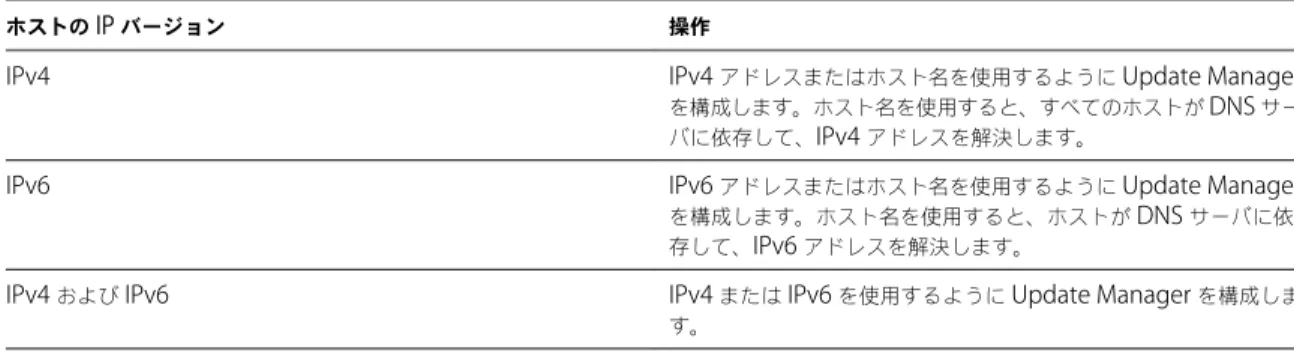
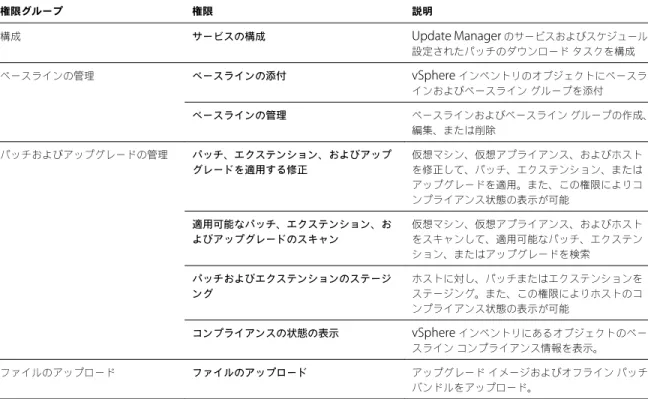
![表 11 ‑1. [Update Manager] タブのペイン ( 続き ) ペイン 説明 コンプライアンス 選択したインベントリ オブジェクト、ベースライン グループ、およびベースラインに応 じて動的に変化するコンプライアンス グラフが含まれます。グラフは、選択されたベー スラインに対して特定のコンプライアンス状態にある、選択されたコンテナ オブジェク ト内の仮想マシン、アプライアンス、またはホストの構成比を表しています。 ホスト、仮想マシン、またはアプライアンスを個別に選択すると、グラフの色が](https://thumb-ap.123doks.com/thumbv2/123deta/6616478.687048/101.891.150.802.109.1132/コンプライアンスオブジェクトベースラインマシンアプライアンス.webp)
![表 11 ‑2. パッチの詳細ウィンドウ ( 続き ) オプション 説明 影響 アップデートの適用で行う必要のある操作。この操作には、システムの再起動、またはホストのメ ンテナンス モードへの切り替えも含まれることがあります。 リリース日 更新のリリース日 エクステンションの詳細の表示 [ エクステンションの詳細 ] ウィンドウには、選択されたホストとともに、コンプライアンス状態の順番でエクステンショ ンの表が表示されます。 エクステンションに関する詳細な情報を取得するには、 [ エクステンションの](https://thumb-ap.123doks.com/thumbv2/123deta/6616478.687048/105.891.138.798.112.206/エクステンションエクステンションエクステンション.webp)